Copy ảnh, nhạc, video từ máy tính vào iPhone bằng iTools
Phần mềm iTools hỗ trợ copy ảnh, nhạc, video từ máy tính vào iPhone đơn giản hơn rất nhiều so với việc đồng bộ qua iTunes. Với bài viết sau friend.com.vn sẽ hướng dẫn các bạn sử dụng phần mềm iTools này để sao chép dữ liệu từ máy tính vào iPhone nhé.
Bài viết liên quan
- Sao chép dữ liệu vào iPhone bằng iTools, copy nhạc, video vào iPhone
- Cách chép video, clip, phim từ máy tính vào iPhone/iPad bằng iTools, iTunes
- Cách sửa lỗi iTools không nhận iTunes
- Copy ảnh, nhạc, phim vào iPhone bằng Send Anywhere không cần iTunes, iTools
- Cách chép, copy video, phim vào iPhone bằng 3uTools và ngược lại
Khi sao chép, đồng bộ dữ liệu từ iPhone và máy tính thì người dùng sẽ chép nhạc vào iPhone bằng iTunes thay vì sử dụng các phần mềm khác. Như đã biết, iTunes là phần mềm hỗ trợ đắc lực trong việc sao chép, di chuyển dữ liệu từ máy tính sang iPhone và ngược lại.
Tuy nhiên, với nhiều người am hiểu về máy tính thì việc sử dụng iTools copy ảnh, nhạc, video từ máy tính vào iPhone thì đơn giản hơn rất nhiều. Bạn hãy tham khảo bài viết sau để biết cách thực hiện nhé
Copy ảnh, nhạc, video từ máy tính vào iPhone bằng iToolsYêu cầu cần có:Máy tính có cài đặt iTunes phiên bản mới nhất. Tải: iTunesBộ cài iTools cũng phiên bản mới nhất. Tải: iToolsĐiện thoại iPhone
Chú ýHiện nay nhu cầu sử dụng iPhone của người dùng là rất lớn, vấn đề được đặt ra đó là làm thế nào để mua được iPhone chính hãng. Việc check imei iphone là cần thiết đối với người dùng khi mua iPhone để mua đúng sản phẩm, không bị mua nhầm hàng giả
Sau khi cài đặt thành công bạn kết nối iPhone với máy tính, sau đó khởi động iTools lên. Khi đó chương trình sẽ nhận diện ra iPhone của bạn gắn vào. Giao diện như hình bên dưới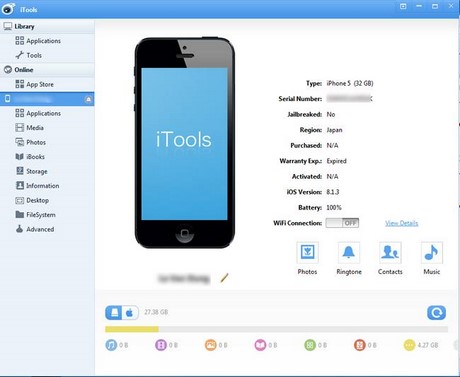 Để Copy ảnh từ máy tính vào iPhone qua iTools bạn click chọn Photos -> Photos.
Để Copy ảnh từ máy tính vào iPhone qua iTools bạn click chọn Photos -> Photos. Tại đây bạn có thể tạo các Album (New Album) để lưu trữ hình ảnh của mình, sau đó sử dụng thao tác kéo thả ảnh từ máy tính vào Album mà bạn tạo.Để Copy nhạc vào iPhone, bạn click thẻ Media -> Music
Tại đây bạn có thể tạo các Album (New Album) để lưu trữ hình ảnh của mình, sau đó sử dụng thao tác kéo thả ảnh từ máy tính vào Album mà bạn tạo.Để Copy nhạc vào iPhone, bạn click thẻ Media -> Music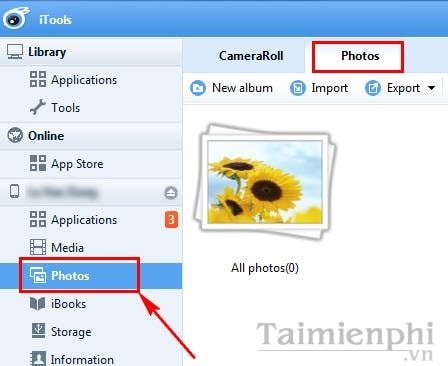 Tại đây bạn cũng sử dụng hình thức kéo thả nhạc từ máy tính vào iPhone của mình.Để copy Video bạn click vào thẻ Media -> Video
Tại đây bạn cũng sử dụng hình thức kéo thả nhạc từ máy tính vào iPhone của mình.Để copy Video bạn click vào thẻ Media -> Video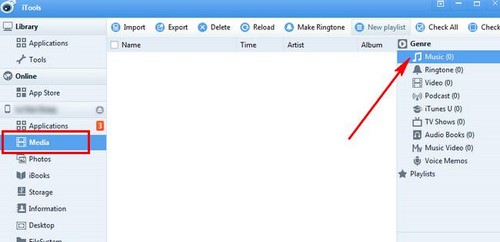 Và cũng sử dụng hình thức khéo thả video từ máy tính vào friend.com.vnư vậy với bài viết trên chúng tôi đã hướng dẫn các bạn sử dụng iTools để copy hình ảnh, nhạc, video từ máy tính vào iPhone một cách nhanh nhất và hiệu quả, ngoài ra bạn cũng có thể sử dụng cách đồng bộ hình ảnh, nhạc và video qua iTunes với iPhone của mình.
Và cũng sử dụng hình thức khéo thả video từ máy tính vào friend.com.vnư vậy với bài viết trên chúng tôi đã hướng dẫn các bạn sử dụng iTools để copy hình ảnh, nhạc, video từ máy tính vào iPhone một cách nhanh nhất và hiệu quả, ngoài ra bạn cũng có thể sử dụng cách đồng bộ hình ảnh, nhạc và video qua iTunes với iPhone của mình.
- Share CrocoBlock key trọn đời Download Crocoblock Free
- Cung cấp tài khoản nghe nhạc đỉnh cao Tidal Hifi – chất lượng âm thanh Master cho anh em mê nhạc.
- Cách cắt ảnh trong Paint trên Windows 7,8,10 nhanh, đơn giản
- Tại sao bật mạng mà không hiện biểu tượng? Nguyên nhân, cách khắc phục – Thegioididong.com
- Tổng đài Facebook là số điện thoại nào? Làm sao để liên hệ?
- 12 cung hoàng đạo ngày sinh tháng sinh & biểu tượng
- 20 phim ma cà rồng hay nhất mọi thời đại, hội fan khát máu đừng bỏ qua – BlogAnChoi
Bài viết cùng chủ đề:
-
Mạch đếm sản phẩm dùng cảm biến hồng ngoại – Học Điện Tử
-
6 Mẹo dân gian chữa rướn ở trẻ sơ sinh khi ngủ tự nhiên an toàn
-
Sao kê tài khoản ngân hàng ACB-những điều cần biết
-
Acer Iconia B1-723 – Chính hãng | Thegioididong.com
-
Cách khắc phục lỗi Voz không vào được bạn không nên bỏ qua
-
Tắt mở màn hình iPhone cực nhanh, không cần phím cứng – Fptshop.com.vn
-
[SỰ THẬT] Review bột cần tây mật ong Motree có tốt không?
-
Chèn nhạc trong Proshow Producer, thêm nhạc vào video
-
Cách rút gọn link Youtube
-
Hack Stick War Legacy Full Vàng Kim Cương Tiền ❤️ 2021
-
Cách chuyển font chữ Vni-Times sang Times New Roman
-
Du lịch Thái Lan nên đi tour hay đi tự túc? – BestPrice
-
Cách reset Wifi FPT, đặt lại modem wifi mạng FPT
-
Top 4 smartphone chạy chip Snapdragon 820 giá rẻ đáng mua – Tin công nghệ mới nhất – Đánh giá – Tư vấn thiết bị di động
-
9 cách tra số điện thoại của người khác nhanh chóng, đơn giản – Thegioididong.com
-
Top 30 bộ phim Hàn có rating cao nhất mọi thời đại – Chọn Thương Hiệu















